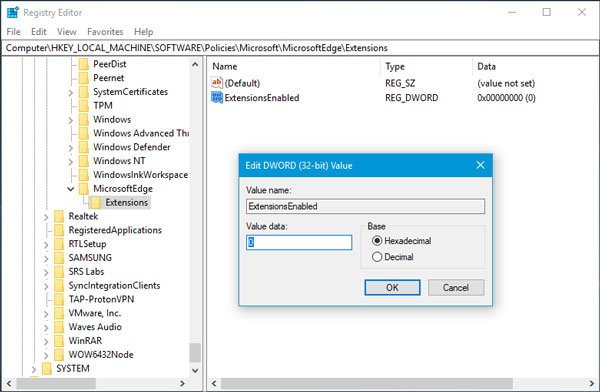この投稿では、問題を修正する方法を示しますレジストリ エディターは、指定されたキーの名前を変更できません。名前はすでに存在しますエラー。レジストリ エディターでキーの名前を変更しようとすると、Windows でエラー メッセージがスローされることがあります。エラーには次のように表示されます。
値の名前変更中にエラーが発生しました。
レジストリ エディターは [キー] の名前を変更できません。指定された値の名前はすでに存在します。別の名前を入力して再試行してください。
これは、入力しようとしている「名前変更」値が Windows レジストリにすでに存在する場合に発生する可能性があります。または、大文字と小文字が異なる既存の名前を使用しようとした場合。この投稿では、その理由を説明します。値の名前変更エラーエラーの発生とその修正方法。
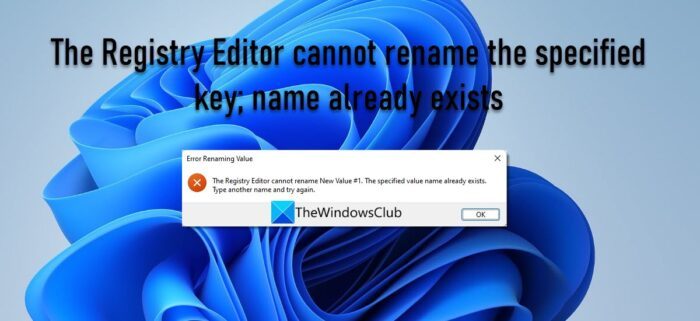
レジストリ エディターで名前を変更できない問題を修正。指定されたキー名はすでに存在します。
Windows レジストリには基本的に「名前変更」機能がありません。ユーザーがキーの名前を変更しようとすると、キー構造全体 (ルート キーとサブキー) が再作成され、この新しいキーにユーザー指定の名前が付けられ、ルート キーとサブキーに値がコピーされて、古いキーが削除されます。 。すべてが非常に迅速に行われるため、レジストリ エディターがキーの名前を変更しているように見えます。新しいキー名が Windows レジストリ内の既存の名前と一致する場合、レジストリ エディターはキー構造を再作成できず、値の名前変更エラー プロンプトが表示されます。同じエラー プロンプトが表示され、エラーの原因がわからない場合は、問題の解決をお手伝いします。
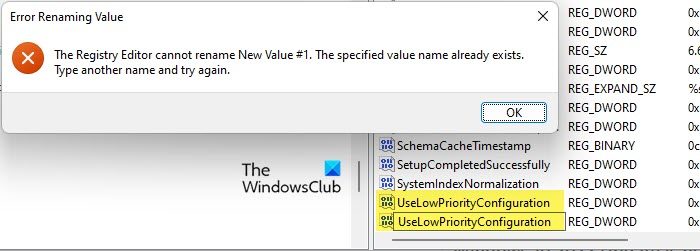
次の解決策をお勧めします指定されたキー名が既に存在する場合、レジストリ エディタで名前を変更できない問題を修正エラー:
- 大文字と小文字だけが異なる名前を使用してください。
- キーがシステムクリティカルなレジストリ キーであるかどうかを確認します。
- レジストリ キーを編集するための完全な権限を取得します。
これらの解決策を 1 つずつ見てみましょう。
1] 大文字小文字だけでなく異なる名前を使用する
Windowsレジストリは大文字と小文字は区別されません。したがって、「Test_key」と「test_key」は同じものとして読み取られます。キーの名前を変更するときは、既存のキー名と一致する名前を入力しないようにしてください。大文字小文字に関係なく。そうすると、「値の名前変更エラー」というプロンプトが表示されます。既存の Windows レジストリ キーを検索する入力しようとしている名前がシステムにまだ存在していないことを確認します。
読む: Windows レジストリ エディタのヒントと機能。
2] キーがシステムクリティカルなレジストリ キーであるかどうかを確認します
名前を変更しようとしているキーがシステムによって保護されていないことを確認してください。システムに重要なレジストリ キーはシステムに回復不能な損傷を与える可能性があるため、Windows は名前を変更しません。また、Windows レジストリの最上位キー (HKEY_CURRENT_USER、HKEY_LOCAL_MACHINE など) であるレジストリ ハイブの名前を変更できない場合もあります。
関連している: REGEDIT で指定されたすべての値を削除できません
3] レジストリ キーを編集するための完全なアクセス許可を取得します。
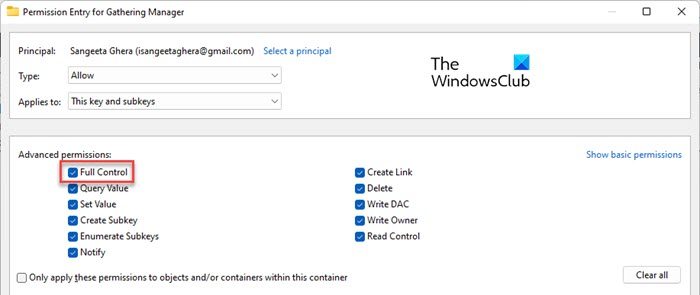
場合によっては、レジストリ キーに対する完全なアクセス許可を取得してから試す必要があります。一部のレジストリ キーは、キーの所有権を取得しない限り変更できません。所有権なしでこのようなキーを変更しようとすると、次のようなエラーが発生する可能性があります。キー作成エラー、値の編集エラー、インポートできません。レジストリへのアクセス中にエラーが発生しました。等
必ず確認してくださいレジストリをバックアップするそして窓レジストリ エディターに変更を加える前に。
当社のフリーウェアを使用すると、キーの所有権をすぐに取得できます登録してくださいそして究極の Windows 微調整ツール。または、以下の手順に従って、レジストリ キーを編集するためのアクセス許可を手動で取得します。
- レジストリ キーを右クリックして選択します権限。
- をクリックしてください高度なボタン。
- をクリックしてください変化ユーザーアカウントがリストにない場合は、リンクをクリックしてください。所有者。
- でユーザーまたはグループを選択してくださいダイアログボックスで、高度なボタン。
- 次に、をクリックします今すぐ探すボタン。
- 検索結果のリストからユーザー アカウントを選択します。
- をクリックしてくださいわかりましたボタン。
- もう一度クリックしますわかりましたボタン。
- あなたの名前が「所有者」フィールドに表示されます。 「サブコンテナとオブジェクトの所有者を置き換える」チェックボックスを選択します。
- をクリックしてください適用するボタン。
- 次に、追加ボタン。
- 表示されるウィンドウで、プリンシパルを選択してくださいリンク。
- 手順 4 ~ 8 を繰り返します。
- を選択します。フルコントロール「基本権限」の下のチェックボックス。
- をクリックしてくださいわかりましたボタン。
これがお役に立てば幸いです。
読む:値の新しい内容をレジストリに書き込むときにエラーが発生しました
レジストリ キーの名前を変更するにはどうすればよいですか?
レジストリ キーの名前を変更するには、レジストリ エディタを起動し、左側のパネルで目的のキーを見つけます。次に、それを右クリックして、名前を変更するオプション。キーの新しい名前を入力して、 を押します。入力。キーの名前を変更するには、次のことが必要な場合があることに注意してください。キーの所有権を取得しますまたは持つ必要があるサブキーの作成アクセスルートキーとアクセス権の削除そのすべてのサブキーに。
読む:値またはキーを作成できません。レジストリへの書き込みエラーです。
特定のレジストリ キーを変更する許可を与えるにはどうすればよいですか?
場合によっては、Windows 11/10 PC 上の特定のレジストリ キーを変更または変更するためのアクセス許可を与える必要があります。このような状況では、登録所有アプリ。ただし、手動で実行したい場合は、このガイドに従ってください。レジストリ キーの所有権またはフル コントロールを取得します。要件に応じて編集します。